Dell Latitude E6320 Owner's Manual [no]
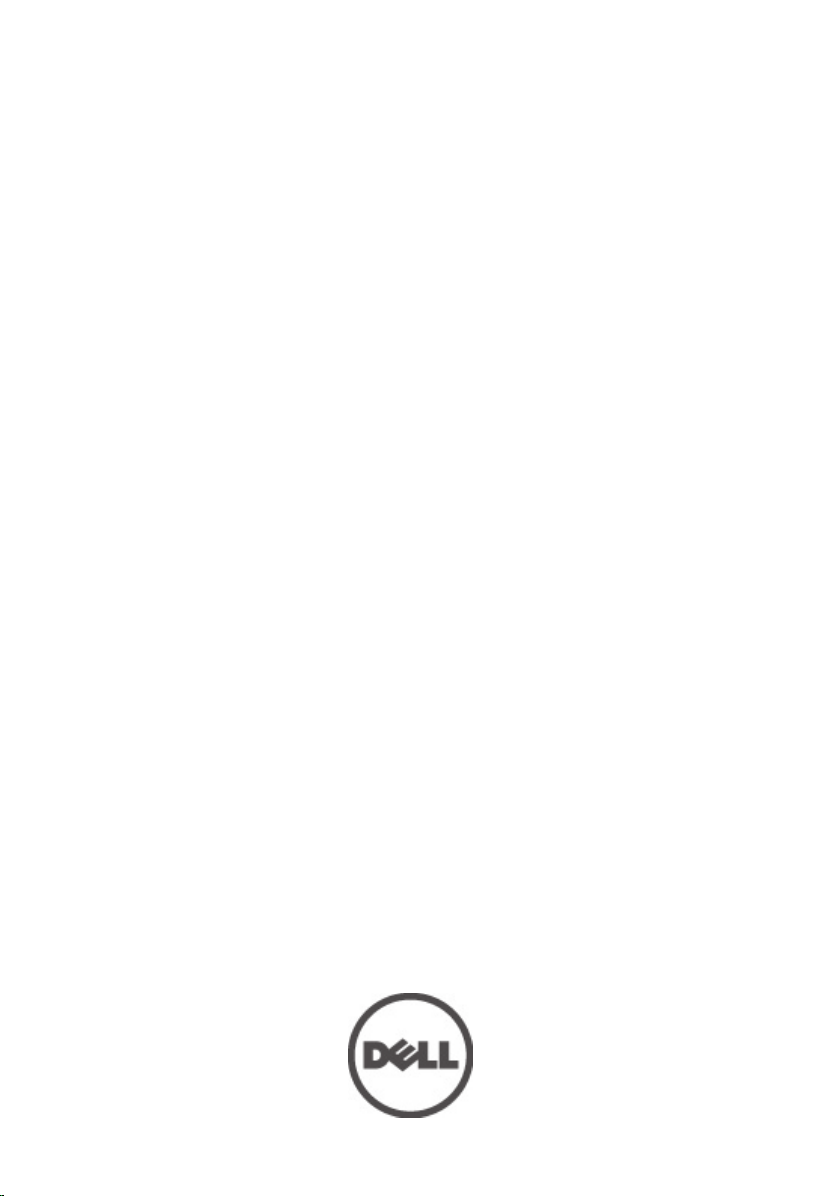
Dell Latitude E6320-brukermanual
Forskriftsmessig modell P12S
Forskriftmessig type P12S001
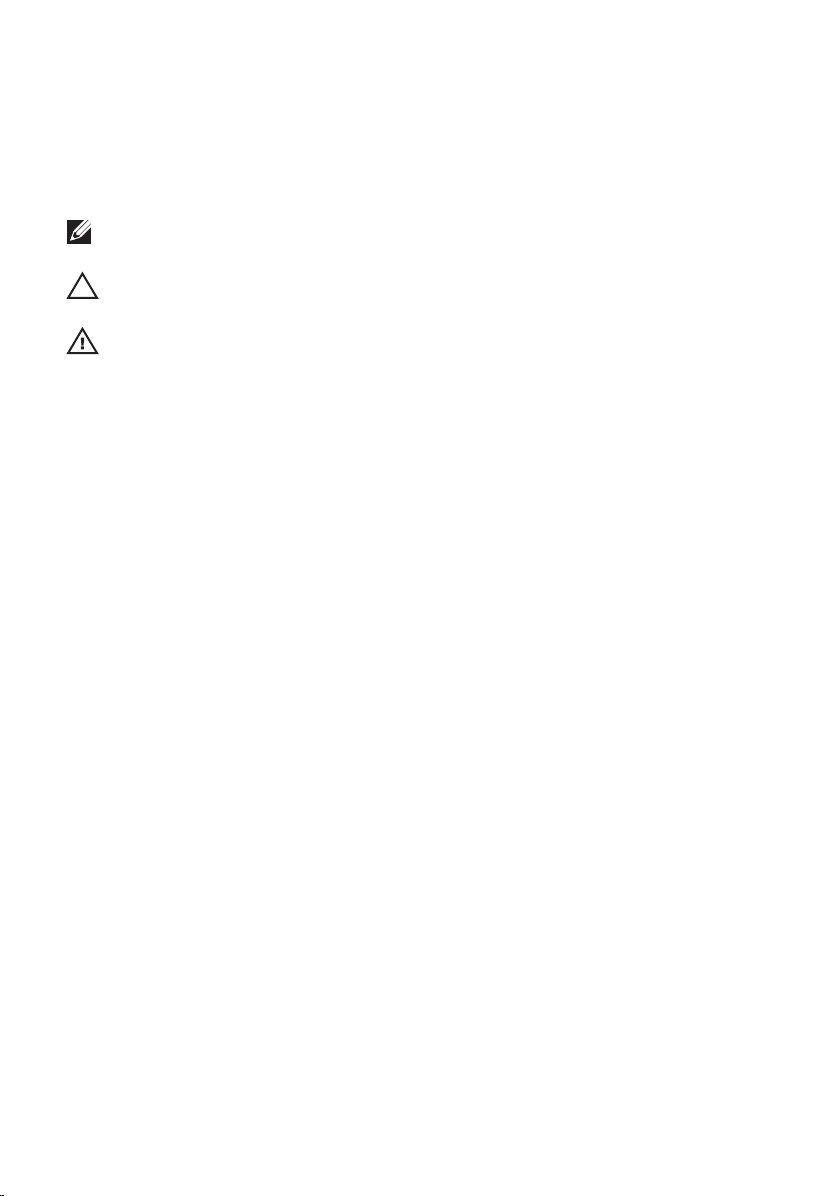
Merknader, forholdsregler og advarsler
MERK: En MERKNAD angir viktig informasjon som hjelper deg med å bruke datamaskinen
bedre.
FORSIKTIG: En FORHOLDSREGEL angir potensiell fare for maskinvaren eller tap av data
hvis du ikke følger instruksjonene.
ADVARSEL: En ADVARSEL angir potensiell fare for skade på eiendom, personskade eller
død.
Informasjonen i dette dokumentet kan endres uten varsel.
© 2011 Dell Inc. Med enerett.
Reproduksjon av dette materialet i enhver form er strengt forbudt uten skriftlig tillatelse fra Dell Inc.
Varemerker brukt i denne teksten:
™
Latitude
Pentium
,
Latitude ON
®
,
Xeon
tilhørende Intel Corporation i USA og andre land.
AMD Phenom
Advanced Micro Devices, Inc.
startknapp og
™
,
®
™
,
,
Core
™
,
AMD Sempron
Office Outlook
OptiPlex
Atom
®
Corporation i USA og/eller andre land.
og lisensieres for bruk på plater og spillere.
Bluetooth
®
SIG, Inc. og all bruk av et slikt merke av Dell Inc. er under lisens.
™
, DELL-logoen,
Dell
™
™
,
Centrino
™
,
Microsoft
™
,
Vostro
®
og
AMD Athlon
®
Windows
,
og
er enten varemerker eller registrerte varemerker tilhørende Microsoft
Blu-ray Disc
Bluetooth
Dell Precision
Wi-Fi Catcher
®
er registrerte varemerker eller varemerker
Celeron
®
er et registrert varemerke og
AMD
™
,
ATI Radeon
®
MS-DOS
,
™
er et varemerke eid av Blu-ray Disc Association (BDA)
®
-ordmerket er et registrert varemerke og eies av
varemerke tilhørende Wireless Ethernet Compatibility Alliance, Inc.
Andre varemerker og varenavn kan være brukt i dette dokumentet som henvisninger enten til institusjonene
som innehar rettighetene til merkene og navnene eller til produktene deres. Dell Inc. fraskriver seg enhver
eiendomsinteresse i andre varemerker og varenavn enn sine egne.
™
,
Precision ON
™
er varemerker tilhørende Dell Inc.
™
og
ATI FirePro
®
Windows Vista
,
™
,
ExpressCharge
AMD Opteron
™
er varemerker tilhørende
®
, Windows Vista
®
Wi-Fi
er et registrert
Intel
™
™
,
®
,
,
2011 – 07
Rev. A00
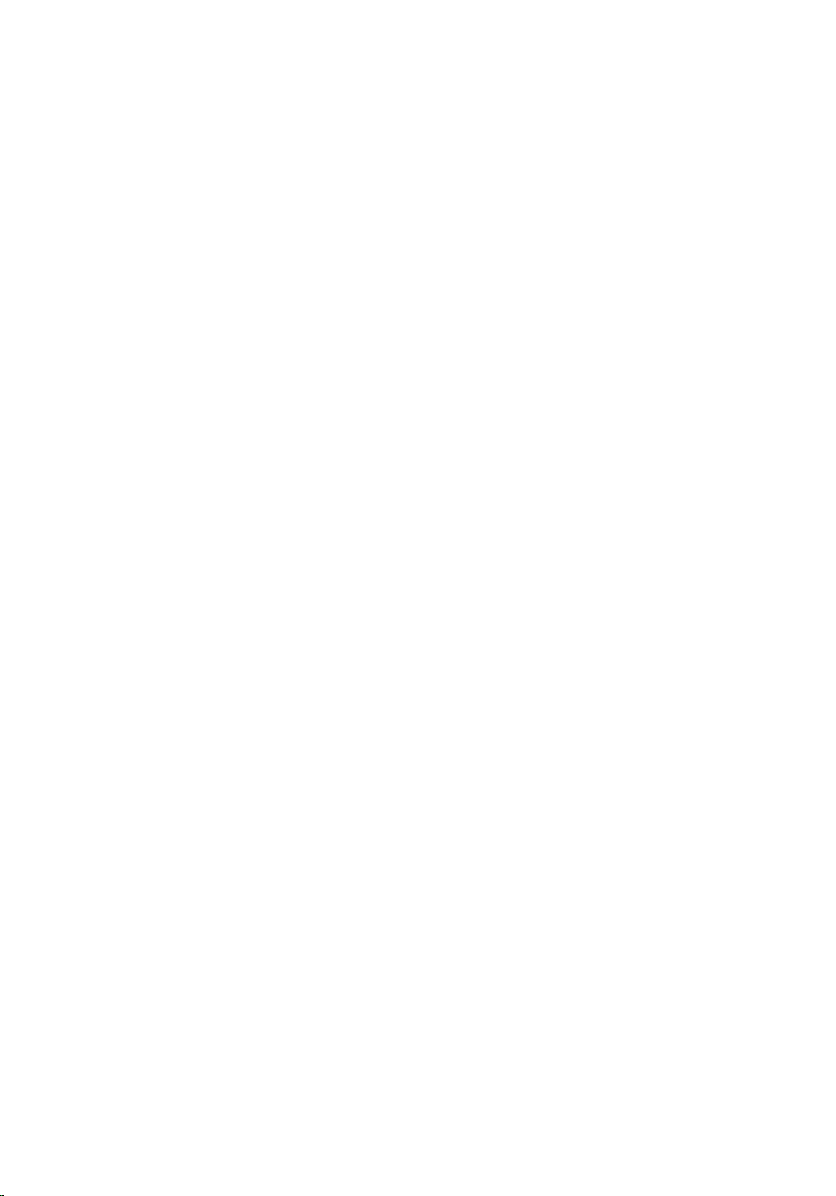
Innholdsfortegnelse
Merknader, forholdsregler og advarsler...................................................2
Kapittel 1: Arbeide inne i datamaskinen....................................................9
Gjør følgende før du foretar arbeid inne i datamaskinen:.................................................9
Anbefalte verktøy............................................................................................................10
Slå av datamaskinen.......................................................................................................11
Etter at du har arbeidet inne i datamaskinen..................................................................11
Kapittel 2: ExpressCard..............................................................................13
Ta ut ExpressCard-kortet................................................................................................13
Sette inn ExpressCard-kortet..........................................................................................13
Kapittel 3: Secure Digital-kort (SD-kort)..................................................15
Ta ut SD-kortet................................................................................................................15
Sette inn SD-kortet..........................................................................................................15
Kapittel 4: Batteri.........................................................................................17
Ta ut batteriet..................................................................................................................17
Sette inn batteriet............................................................................................................17
Kapittel 5: SIM-kort.....................................................................................19
Ta ut SIM-kortet..............................................................................................................19
Sette inn SIM-kortet........................................................................................................20
Kapittel 6: Harddisk.....................................................................................21
Ta ut harddisken..............................................................................................................21
Installere harddisken.......................................................................................................22
Kapittel 7: Optisk stasjon............................................................................23
Ta ut den optiske stasjonen............................................................................................23
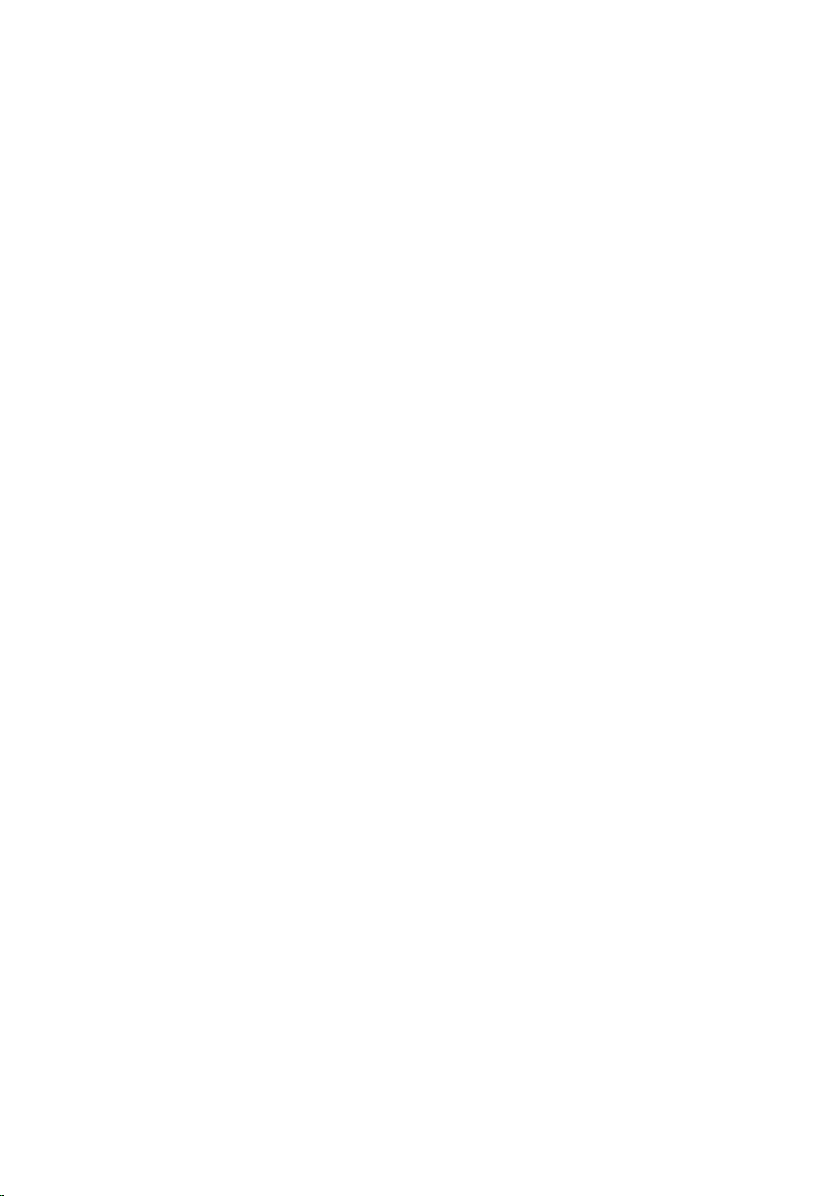
Sette inn den optiske stasjonen......................................................................................25
Kapittel 8: Hoveddeksel..............................................................................27
Ta av bunndekslet...........................................................................................................27
Sette på bunndekslet.......................................................................................................28
Kapittel 9: Minnekort...................................................................................29
Ta ut minnet.....................................................................................................................29
Sette inn minnet..............................................................................................................30
Kapittel 10: Klokkebatteri...........................................................................31
Ta ut klokkebatteriet........................................................................................................31
Sette inn klokkebatteriet.................................................................................................32
Kapittel 11: Kort for trådløst lokalnettverk (WLAN)...............................33
Ta ut kortet for trådløst lokalnettverk (WLAN)................................................................33
Sette inn kortet for trådløst lokalnettverk (WLAN)..........................................................34
Kapittel 12: Kort for trådløst fjernnettverk (WWAN)..............................35
Ta ut kortet for trådløst fjernnettverk (WWAN)..............................................................35
Sette inn kortet for trådløst fjernnettverk (WWAN)........................................................36
Kapittel 13: Tastaturramme........................................................................37
Ta av tastaturrammen.....................................................................................................37
Sette på tastaturrammen................................................................................................38
Kapittel 14: Tastatur....................................................................................39
Ta av tastaturet...............................................................................................................39
Sette på tastaturet...........................................................................................................41
Kapittel 15: Håndleddstøtte........................................................................43
Ta av håndstøtten............................................................................................................43
Sette på håndstøtten.......................................................................................................45
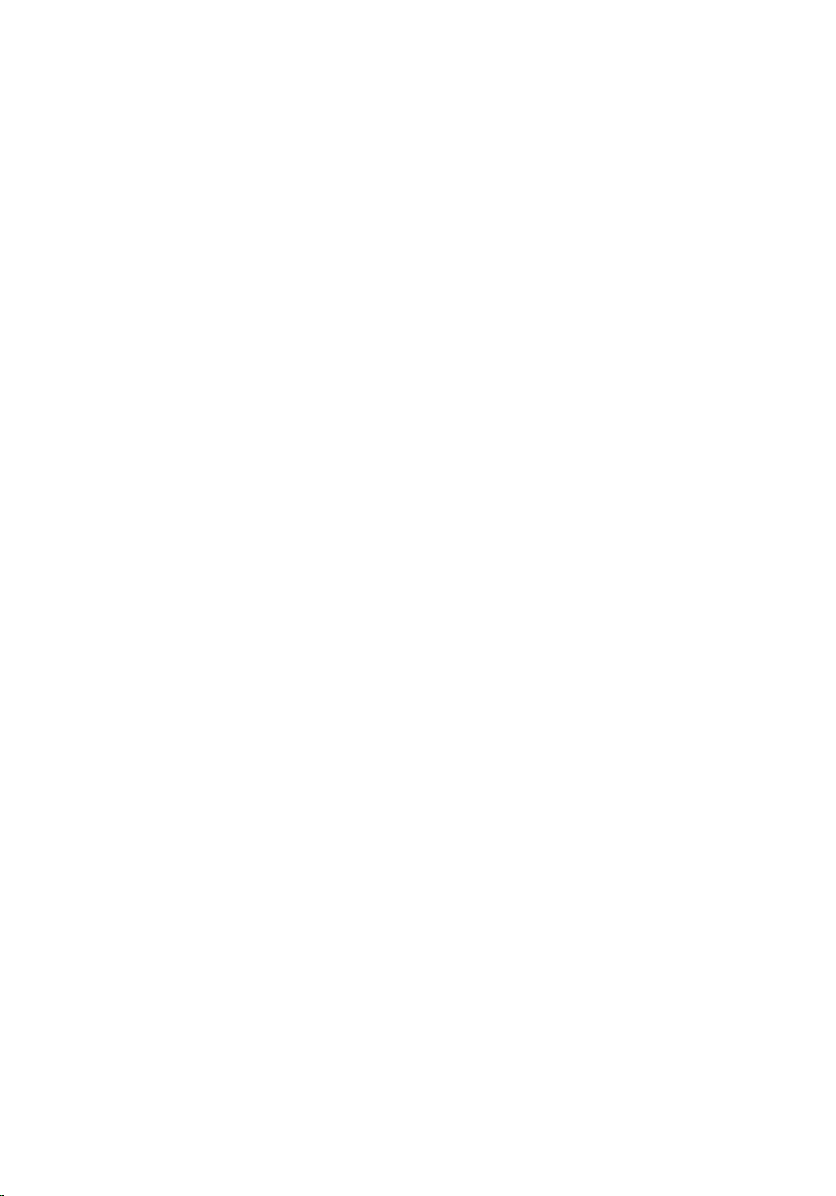
Kapittel 16: Bluetooth-kort.........................................................................47
Ta ut Bluetooth-kortet.....................................................................................................47
Sette inn Bluetooth-kortet...............................................................................................48
Kapittel 17: LED-kort....................................................................................49
Removing The LED Board................................................................................................49
Sette inn LED-kortet........................................................................................................51
Kapittel 18: Smartkortleser........................................................................53
Ta ut Smart Card-leseren................................................................................................53
Sette inn Smart Card-leseren..........................................................................................55
Kapittel 19: Mediekort.................................................................................57
Ta ut mediekortet............................................................................................................57
Sette inn mediekortet......................................................................................................59
Kapittel 20: Skjermhengsler.......................................................................61
Ta av skjermhengseldekslene.........................................................................................61
Sette på skjermhengseldekslene....................................................................................62
Kapittel 21: Skjermenhet............................................................................63
Ta av skjermenheten.......................................................................................................63
Sette på skjermenheten..................................................................................................67
Kapittel 22: Hovedkort.................................................................................69
Ta ut hovedkortet............................................................................................................69
Sette inn hovedkortet......................................................................................................72
Kapittel 23: Varmeavleder..........................................................................73
Ta ut varmeavlederenhet................................................................................................73
Sette inn varmeavlederenheten......................................................................................75
Kapittel 24: Inn- og utgangspanel.............................................................77
Ta ut inn- og utgangspanelet..........................................................................................77

Sette på inn- og utgangspanelet.....................................................................................79
Kapittel 25: Høyttaler...................................................................................81
Ta av høyttalerne.............................................................................................................81
Sette på høyttalerne........................................................................................................83
Kapittel 26: Likestrøm inn-port..................................................................85
Ta av inngangsporten til strøm........................................................................................85
Sette på inngangsporten til strøm...................................................................................87
Kapittel 27: Skjermramme..........................................................................89
Ta av skjermrammen.......................................................................................................89
Sette på skjermrammen..................................................................................................90
Kapittel 28: Skjermpanel.............................................................................91
Ta av skjermpanelet........................................................................................................91
Sette på skjermpanelet...................................................................................................92
Kapittel 29: Kamera.....................................................................................93
Ta ut kameraet................................................................................................................93
Sette inn kameraet..........................................................................................................94
Kapittel 30: Spesifikasjoner.......................................................................95
Tekniske spesifikasjoner.................................................................................................95
Kapittel 31: Systemoppsett......................................................................101
Oversikt.........................................................................................................................101
Åpne System Setup (Systemoppsett)-programmet.......................................................101
Menyvalg ved systemoppsett.......................................................................................101
Kapittel 32: Diagnostikk............................................................................115
Enhetsstatuslamper.......................................................................................................115
Lamper for batteristatus................................................................................................115
LED-feilkoder.................................................................................................................115
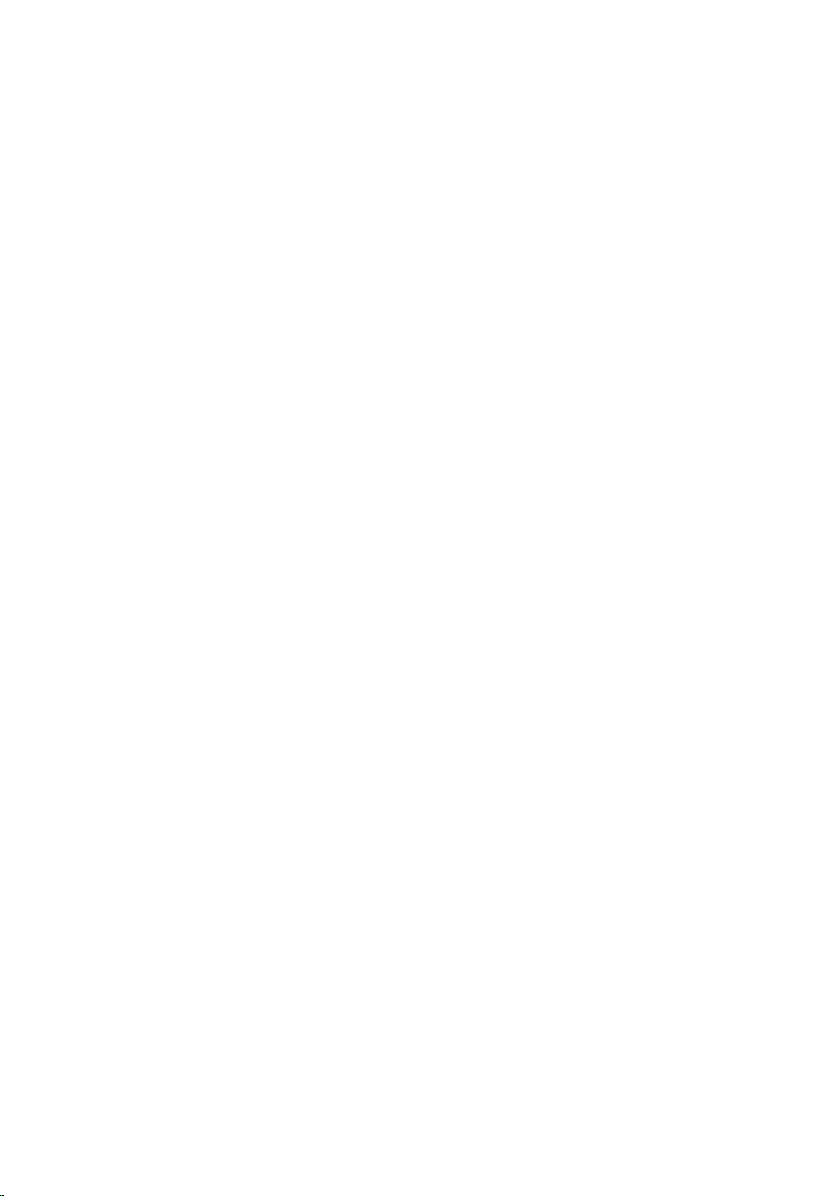
Kapittel 33: Kontakte Dell.........................................................................117
kontakte Dell..................................................................................................................117
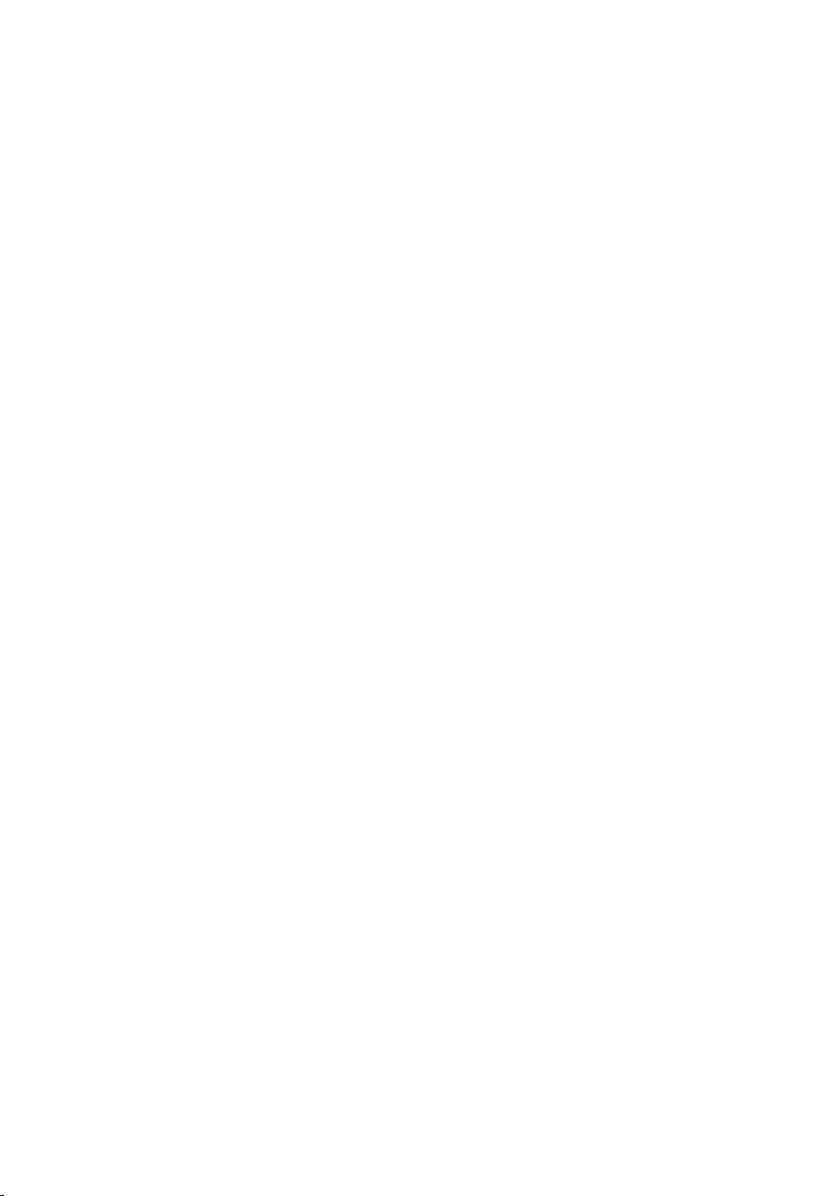
8
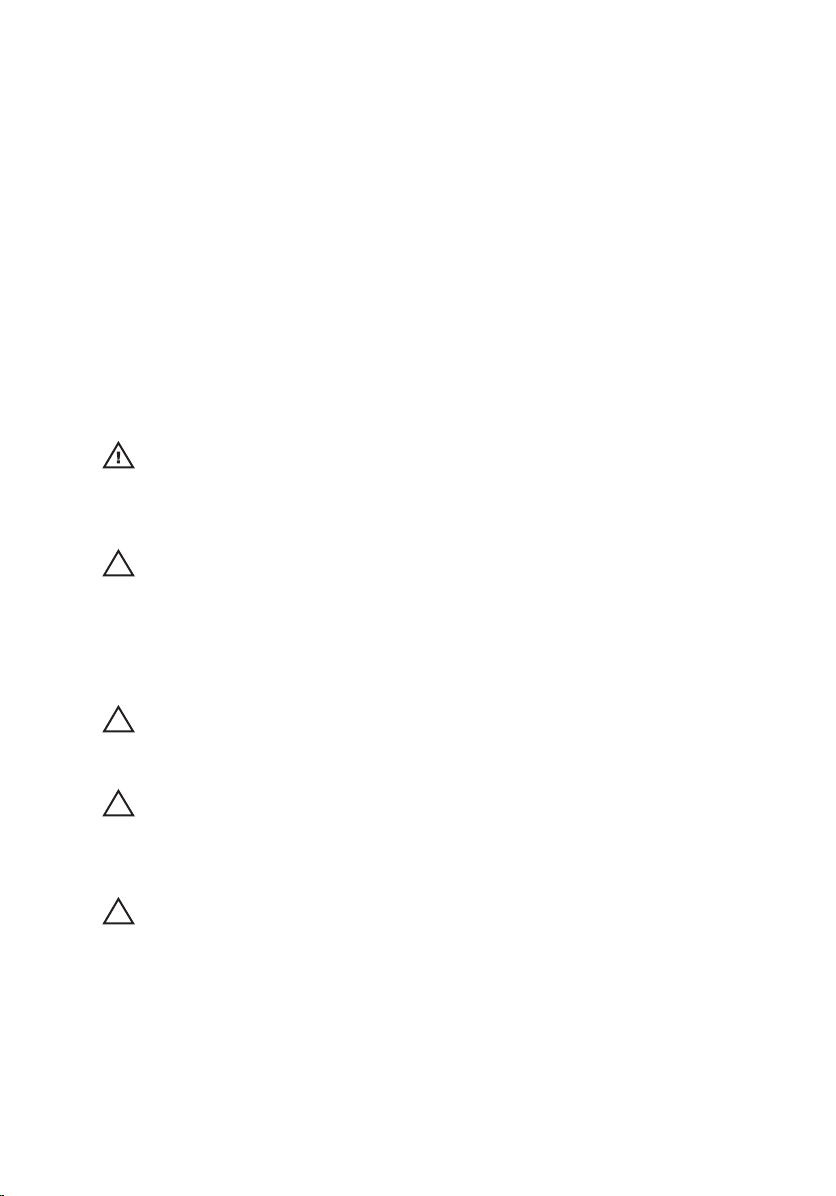
Arbeide inne i datamaskinen 1
Gjør følgende før du foretar arbeid inne i datamaskinen:
Følg disse sikkerhetsreglene for å beskytte datamaskinen mot mulig skade og
bidra til din egen sikkerhet. Hvis ikke annet er anmerket, forutsetter hver av
prosedyrene i dette dokumentet følgende:
• Du har utført trinnene i Arbeide på datamaskinen.
• Du har lest sikkerhetsanvisningene som fulgte med datamaskinen.
• En komponent kan byttes ut eller--hvis enheten er kjøpt separat--settes inn
ved å utføre trinnene for demontering av komponenten i motsatt rekkefølge.
ADVARSEL: Før du arbeider inne i datamaskinen må du lese sikkerhetsanvisningene
som fulgte med datamaskinen. Se mer informasjon om gode arbeidsvaner på
hjemmesiden for overholdelse av forskrifter på www.dell.com/
regulatory_compliance.
FORSIKTIG: Mange reparasjoner kan bare utføres av en autorisert servicetekniker.
Du bør bare utføre feilsøking og enkle reparasjoner som tillates i
produktdokumentasjonen eller angis på Internett eller av telefonservice- og
støtteteamet. Skader som oppstår på grunn av reparasjoner som ikke er autorisert
av Dell, dekkes ikke av garantien. Les og følg sikkerhetsanvisningene som følger
med produktet.
FORSIKTIG: Unngå elektrostatisk utlading. Forbind deg selv til jord med en
jordingsstropp rundt håndleddet eller ved å berøre en umalt metallflate med jevne
mellomrom, for eksempel en kontakt på baksiden av datamaskinen.
FORSIKTIG: Vær forsiktig når du håndterer komponenter og kort. Ikke berør
komponentene eller kontaktene på et kort. Hold kortene i kantene eller i
festebraketten i metall. Komponenter som f.eks. prosessoren, må holdes i kantene,
ikke pinnene.
FORSIKTIG: Når du kobler fra en kabel, må du trekke i kontakten eller
uttrekkstappen, ikke i selve kabelen. Enkelte kabler har kontakter med
sperretapper. Hvis du kobler fra denne typen kabel, må du presse inn
sperretappene før du kobler fra kabelen. Når du trekker kontakter fra hverandre, må
du trekke dem rett og jevnt ut for å unngå å bøye kontaktpinnene. Når du skal koble
til en kabel, må du først kontrollere at begge kontaktene er riktig orientert og
innrettet.
9
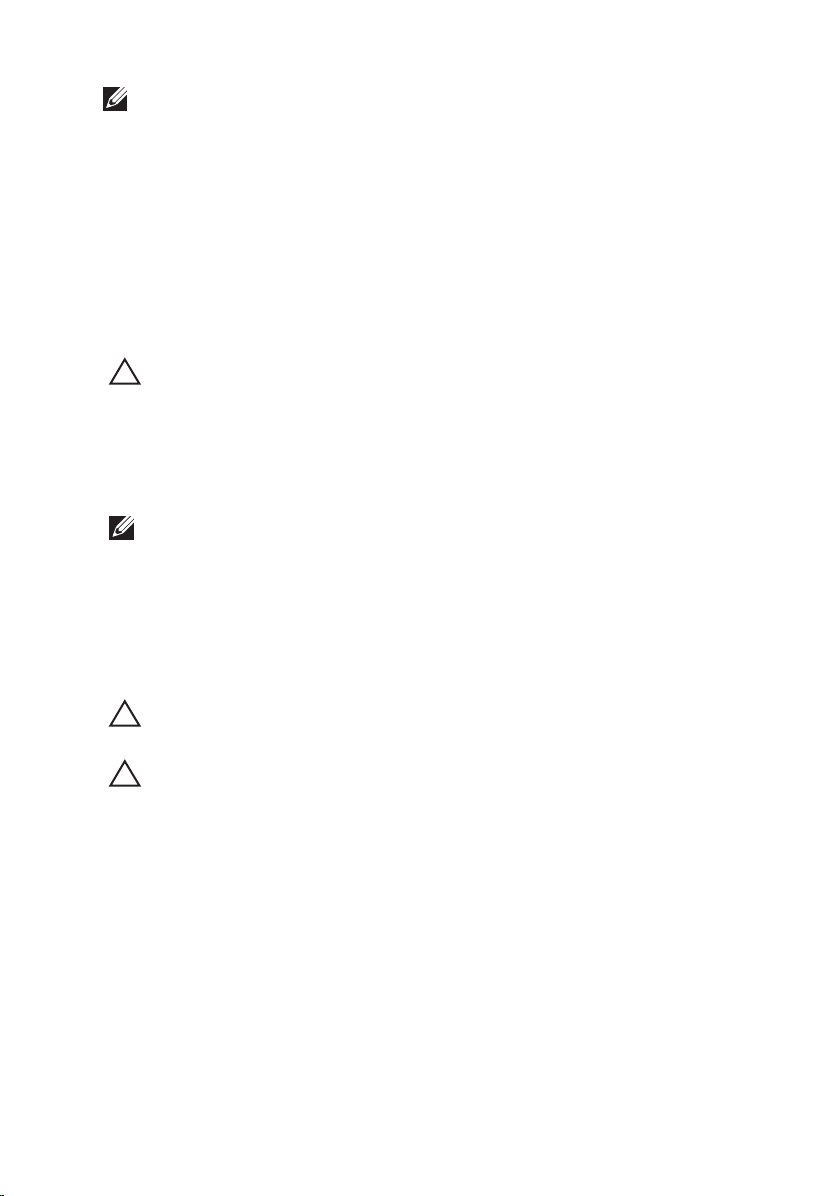
MERK: Fargen på datamaskinen og enkelte komponenter kan se annerledes ut enn i
dette dokumentet.
For å unngå å skade datamaskinen må du utføre trinnene nedenfor før du
begynner å arbeide inne i datamaskinen.
1. Pass på at arbeidsunderlaget er plant og rent, slik at du unngår riper i
datamaskindekselet.
2. Slå av datamaskinen (se
Slå av datamaskinen
).
3. Hvis datamaskinen er koblet til en forankringsenhet, for eksempel
mediebasen eller batterimodulen, kobler du dette fra.
FORSIKTIG: Når du skal koble fra en nettverkskabel, må du først koble kabelen fra
datamaskinen og deretter fra nettverksenheten.
4. Koble alle nettverkskabler fra datamaskinen.
5. Koble datamaskinen og alt tilkoblet utstyr fra strømuttakene.
6. Lukk skjermen og snu datamaskinen opp-ned på et plant arbeidsunderlag.
MERK: For å unngå skade på hovedkortet må du ta ut hovedbatteriet før du
reparerer datamaskinen.
7. Ta ut hovedbatteriet.
8. Snu datamaskinen opp-ned.
9. Åpne skjermen.
10. Trykk på strømknappen for å jorde hovedkortet.
FORSIKTIG: For å unngå elektriske støt må du alltid koble maskinen fra
stikkontakten før du åpner dekselet.
FORSIKTIG: Før du berører noe inne i datamaskinen bør du jorde deg selv ved å
berøre en ulakkert metallflate, f.eks metallet på baksiden av datamaskinen. Mens
du arbeider bør du ved jevne mellomrom berøre en ulakkert metallflate for å utlade
statisk elektrisitet som kan skade de interne komponentene.
11. Ta alle installerte ExpressCard- eller Smart-kort ut av de aktuelle sporene.
Anbefalte verktøy
Fremgangsmåtene i dette dokumentet kan kreve følgende verktøy:
• En liten skrutrekker med flatt blad
• Nr. 0 stjernetrekker
• Nr. 1 stjernetrekker
10
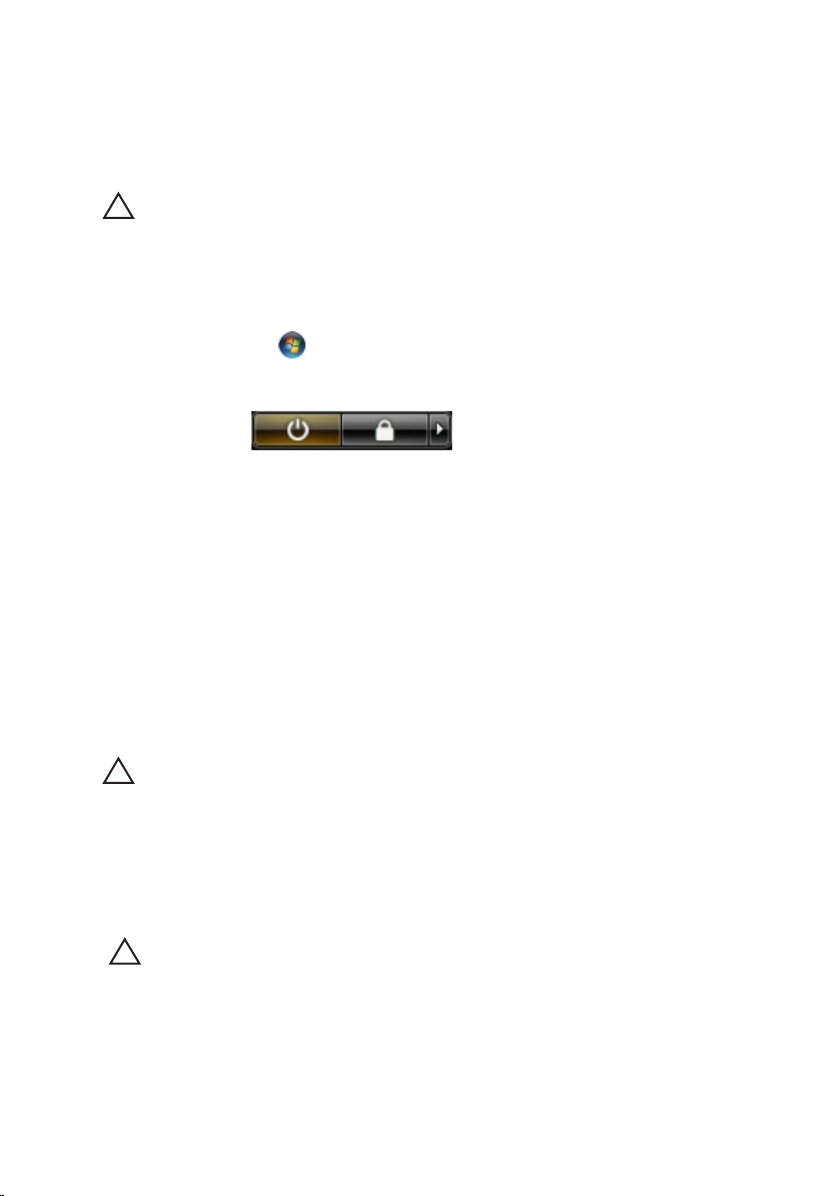
• Liten plasspiss
• CD med BIOS-oppdateringsprogram
Slå av datamaskinen
FORSIKTIG: Lagre og lukk alle åpne filer og avslutt åpne programmer før du slår av
datamaskinen så du unngår å miste data.
1. Slå av operativsystemet:
• I Windows Vista:
Klikk på Start
, og klikk deretter på pilen nederst til høyre på Start-
menyen som vist nedenfor og deretter på Slå av.
• I Windows XP:
Klikk Start → Slå av datamaskinen → Slå av . Datamaskinen slås av
etter at prosessen med å slå av operativsystemet er fullført.
2. Kontroller at datamaskinen og alt tilkoblet utstyr er slått av. Hvis ikke
datamaskinen og tilkoblet utstyr ble automatisk slått av da operativsystemet
ble avsluttet, hold inne strømknappen i ca. 4 sekunder for å slå det av.
Etter at du har arbeidet inne i datamaskinen
Når du er ferdig med å sette alt tilbake, må du passe på at du kobler til
eventuelle eksterne enheter, kort, kabler osv. før du slår på datamaskinen.
FORSIKTIG: Bruk kun batterieret som er beregnet på den bestemte Delldatamaskinen for å unngå skade på datamaskinen. Ikke bruk batterier som er
beregnet på andre Dell-datamaskiner.
1. Koble til eksternt utstyr, f.eks. portreplikator, batteriskive eller mediebase,
og sett på plass eventuelle kort som ExpressCard.
2. Koble eventuelle telefon- eller nettverkskabler til datamaskinen.
FORSIKTIG: Hvis du skal koble til en nettverkskabel, kobles først kabelen til
nettverksenheten og deretter til datamaskinen.
3. Sett inn batteriet.
4. Koble datamaskinen og alle tilkoblede enheter til stikkontaktene.
5. Slå på datamaskinen.
11
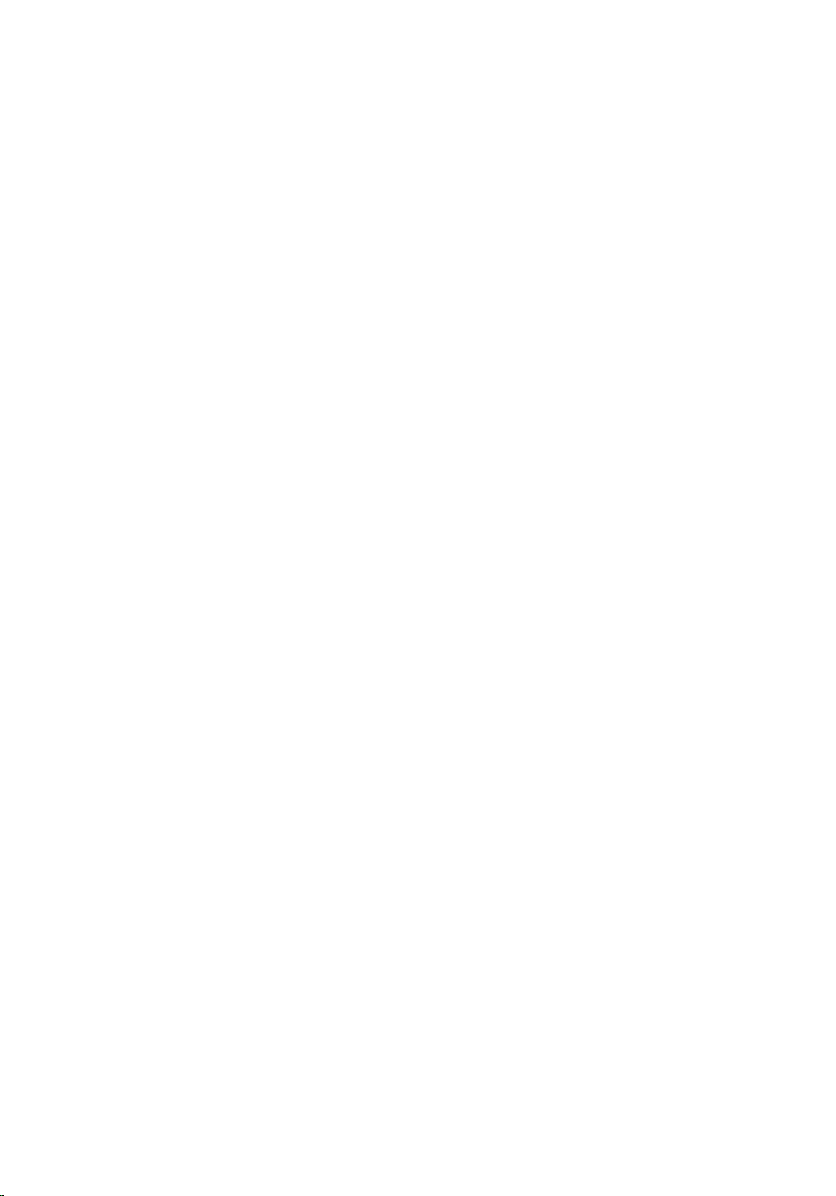
12
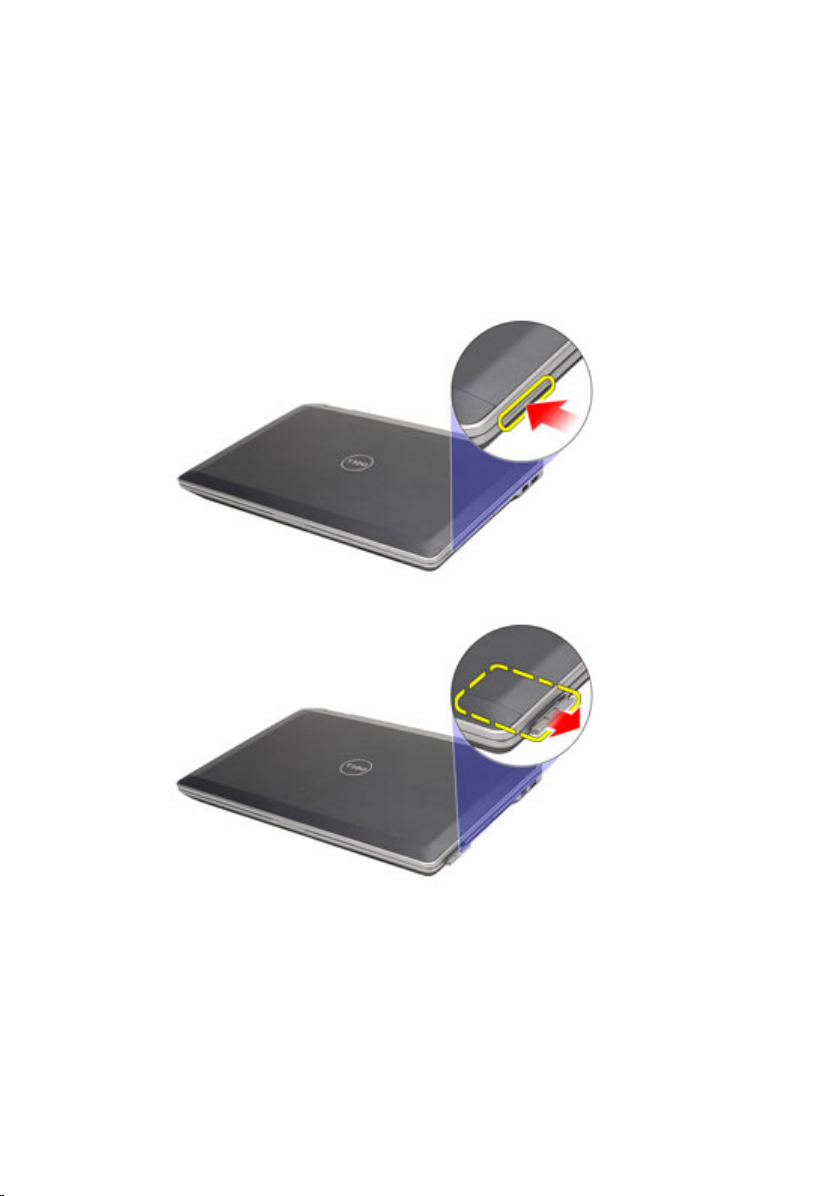
ExpressCard 2
Ta ut ExpressCard-kortet
1. Følg fremgangsmåten i
2. Trykk på ExpressCard-kortet for å løsne det fra datamaskinen.
3. Skyv kortet ut av datamaskinen.
Før du arbeider på datamaskinen
.
Sette inn ExpressCard-kortet
1. Skyv ExpressCard-kortet inn i sporet til det klikker på plass.
2. Følg fremgangsmåten i
Etter at du har arbeidet inne i datamaskinen
.
13
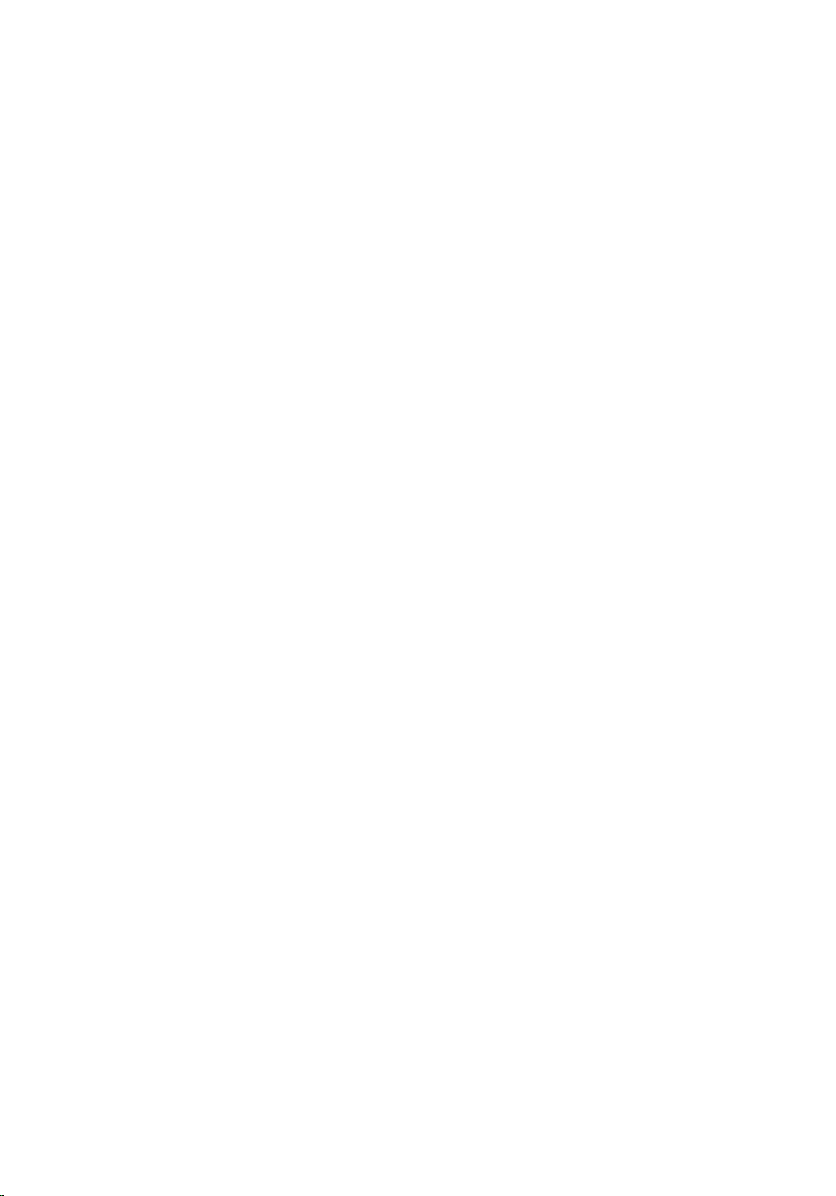
14
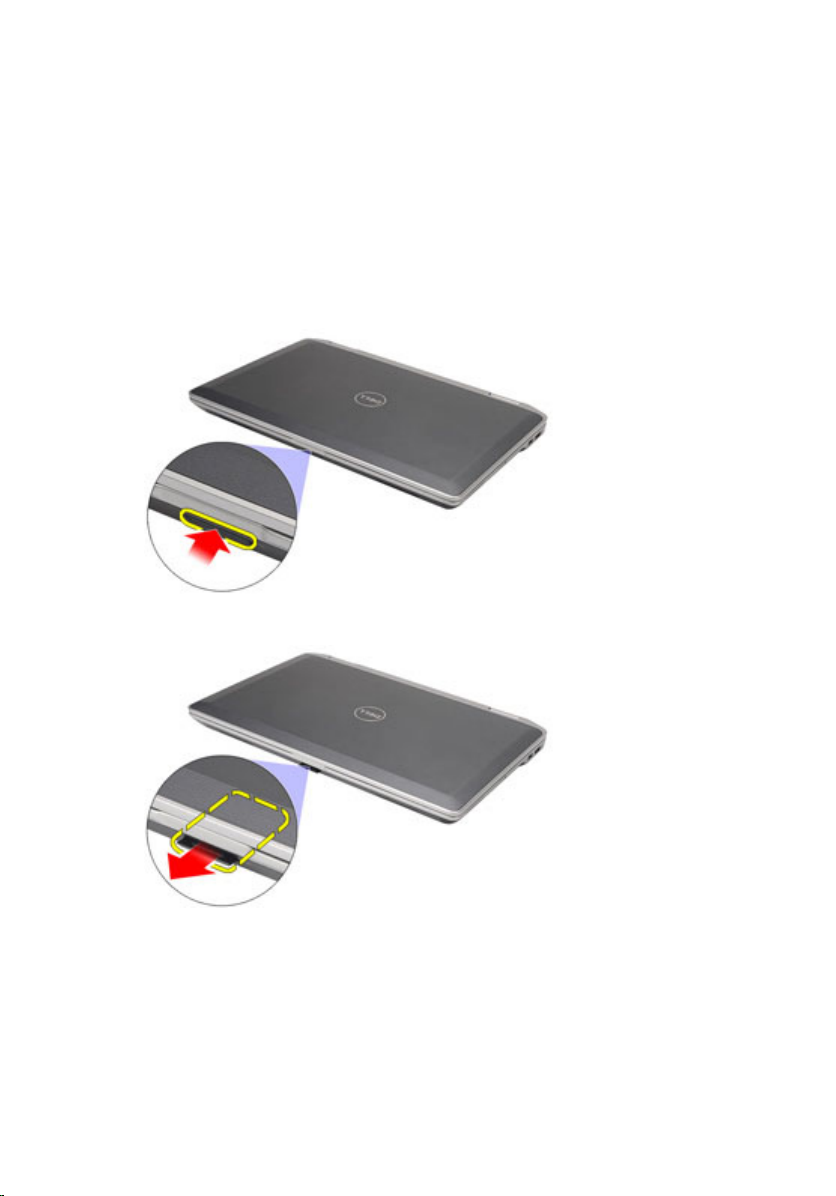
Secure Digital-kort (SD-kort) 3
Ta ut SD-kortet
1. Følg fremgangsmåten i
2. Trykk på SD-kortet for å løsne det fra datamaskinen.
3. Skyv SD-kortet ut av datamaskinen.
Før du arbeider på datamaskinen
.
Sette inn SD-kortet
1. Skyv SD-kortet inn i sporet til det klikker på plass.
2. Følg fremgangsmåten i
Etter at du har arbeidet inne i datamaskinen
.
15
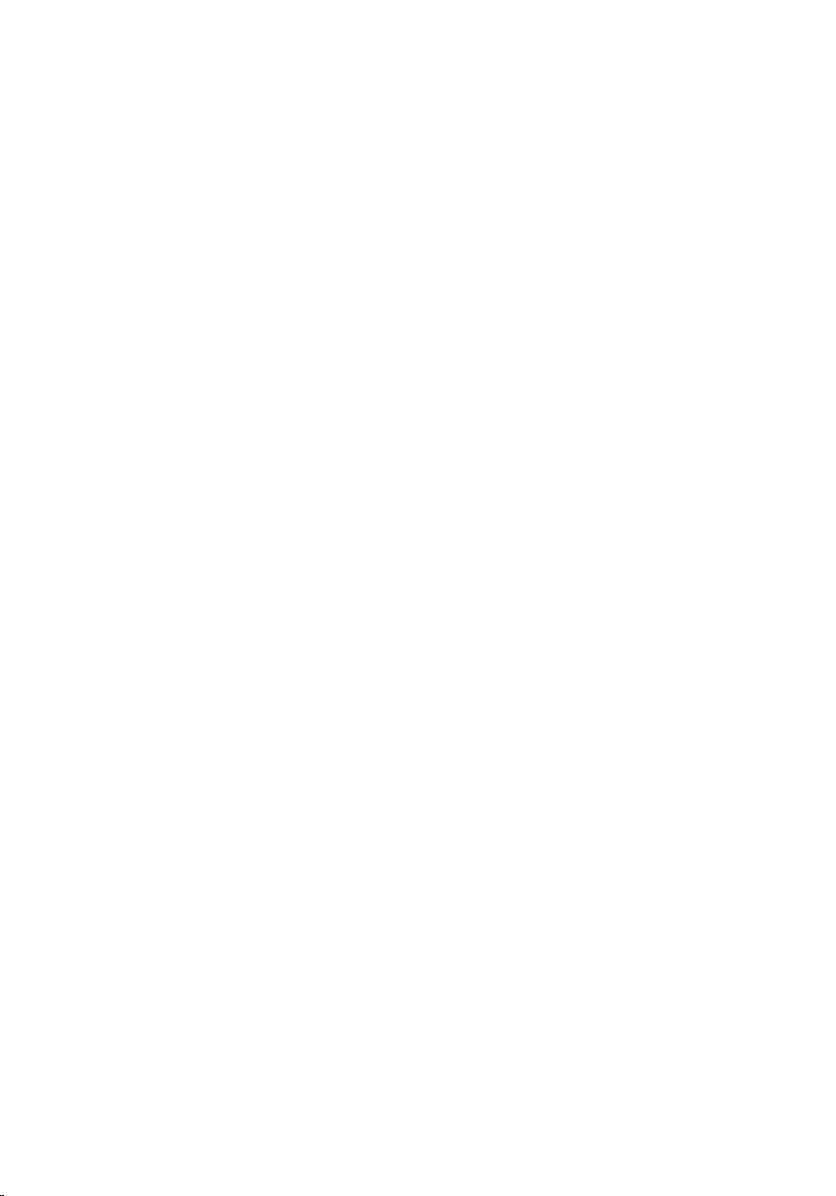
16

Batteri 4
Ta ut batteriet
1. Følg fremgangsmåten i
2. Bruk skyvelåsene for å løsne batteriet.
3. Skyv ut batteriet, og ta det ut av datamaskinen.
Før du arbeider på datamaskinen
.
Sette inn batteriet
1. Skyv batteriet inn i sporet til det klikker på plass.
2. Følg fremgangsmåten i
Etter at du har arbeidet inne i datamaskinen
.
17
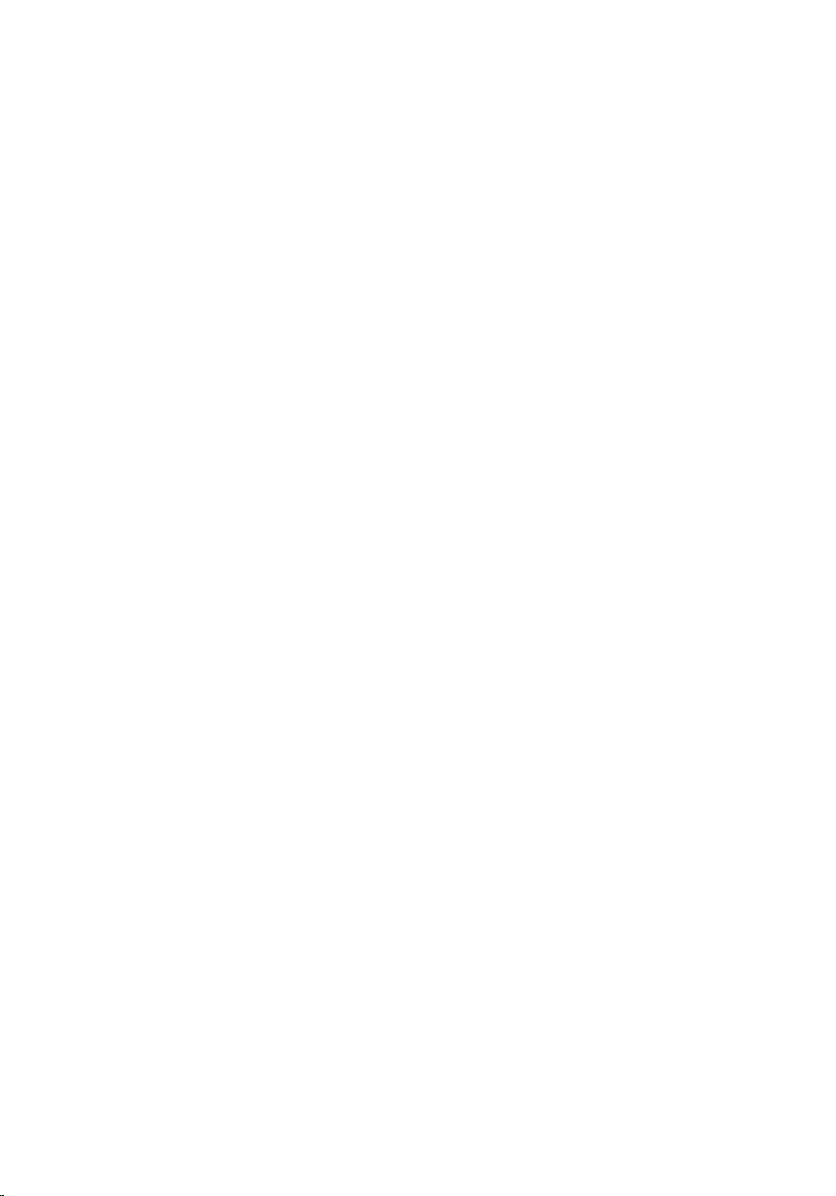
18

SIM-kort 5
Ta ut SIM-kortet
1. Følg fremgangsmåten i
2. Ta ut
3. Trykk på SIM-kortet for å løsne det fra datamaskinen.
4. Skyv SIM-kortet ut av datamaskinen.
batteriet
.
Før du arbeider på datamaskinen
.
19
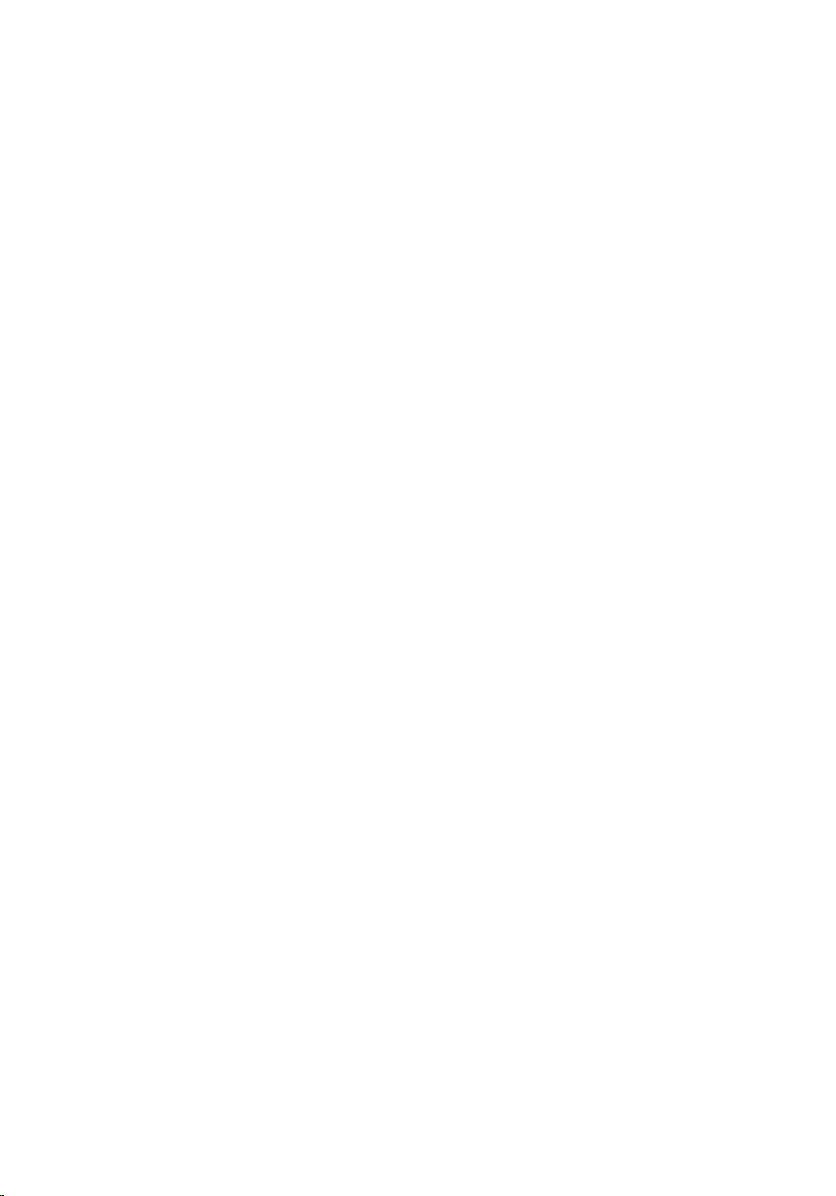
Sette inn SIM-kortet
1. Skyv SIM-kortet på plass.
2. Sett inn
3. Følg fremgangsmåten i
batteriet
.
Etter at du har arbeidet inne i datamaskinen
.
20

Harddisk 6
Ta ut harddisken
1. Følg fremgangsmåten i
2. Ta ut
3. Skru ut skruene som holder harddisken til datamaskinen.
4. Skyv og ta harddisken ut av datamaskinen.
batteriet
.
Før du arbeider på datamaskinen
.
5. Skru ut skruen som holder harddiskholderen til harddisken.
21

6. Trekk og ta harddiskholderen ut av harddisken.
Installere harddisken
1. Fest harddiskholderen til harddisken.
2. Stram til skruene for å feste harddiskholderen til harddisken.
3. Skyv harddisken inn i datamaskinen.
4. Skru inn igjen, og stram til skruene som holder harddisken til datamaskinen.
5. Sett inn
6. Følg fremgangsmåten i
batteriet
.
Etter at du har arbeidet inne i datamaskinen
.
22

Optisk stasjon 7
Ta ut den optiske stasjonen
1. Følg fremgangsmåten i
2. Trykk og løsne låsen på den optiske stasjonen.
3. Skyv den optiske stasjonen ut av datamaskinen.
4. Skyv luken på den optiske stasjonen fra én side for å løsne den.
Før du arbeider på datamaskinen
.
5. Skyv den andre siden av luken på den optiske stasjonen for å løsne den helt
fra den optiske stasjonen.
23
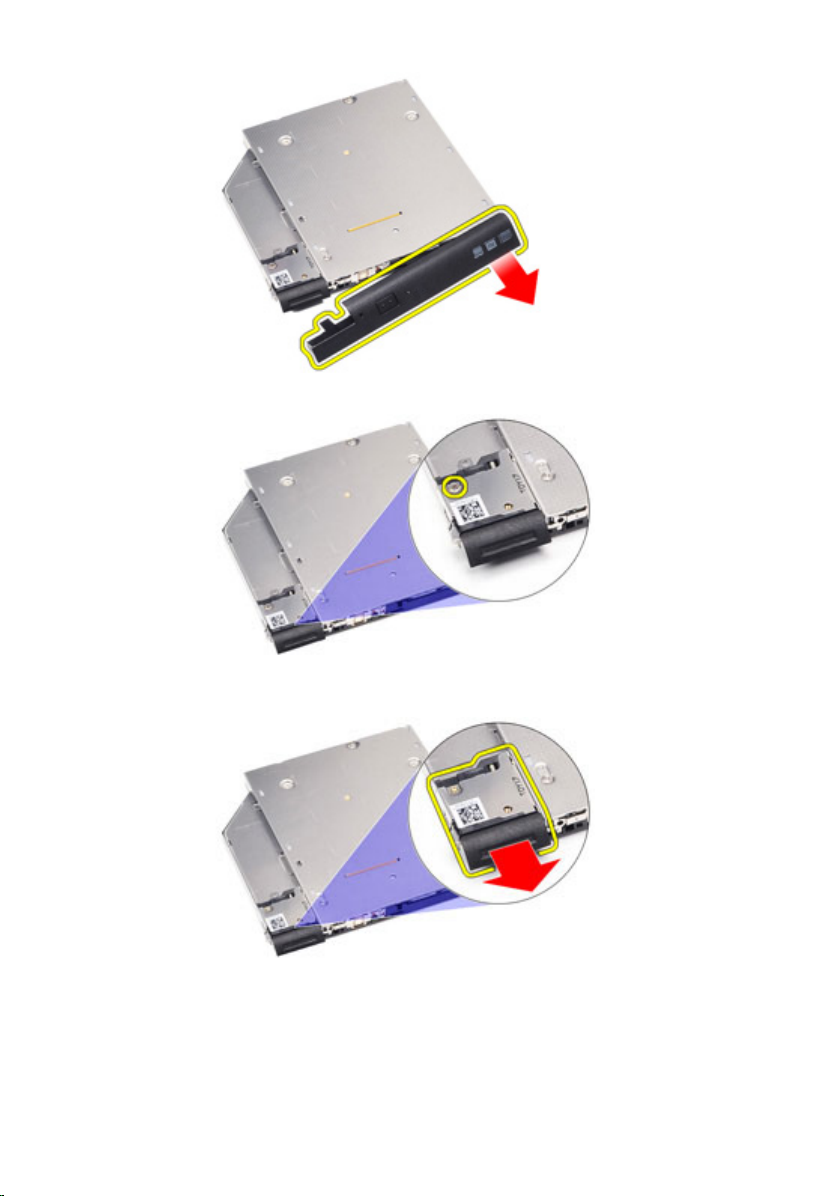
6. Skru ut skruen som holder stasjonslåsen til den optiske stasjonen.
7. Ta stasjonslåsen av den optiske stasjonen.
8. Skru ut skruene som holder stasjonslåsbraketten til den optiske stasjonen.
24

9. Ta stasjonslåsbraketten av den optiske stasjonen.
Sette inn den optiske stasjonen
1. Sett låsebraketten til stasjonen inn i den optiske stasjonen.
2. Stram til skruene for å feste låsebraketten til stasjonen til den optiske
stasjonen.
3. Sett stasjonslåsen inn i den optiske stasjonen.
4. Stram til skruen for å feste stasjonslåsen til den optiske stasjonen.
5. Skyv luken på den optiske stasjonen til den sitter helt inn i den optiske
stasjonen.
6. Skyv luken på den optiske stasjonen fra den andre siden til den klikker på
plass.
7. Sett inn den optiske stasjonen med stasjonslåsen.
8. Skyv stasjonslåsen for å feste den i sporet.
9. Følg fremgangsmåten i
Etter at du har arbeidet inne i datamaskinen
.
25
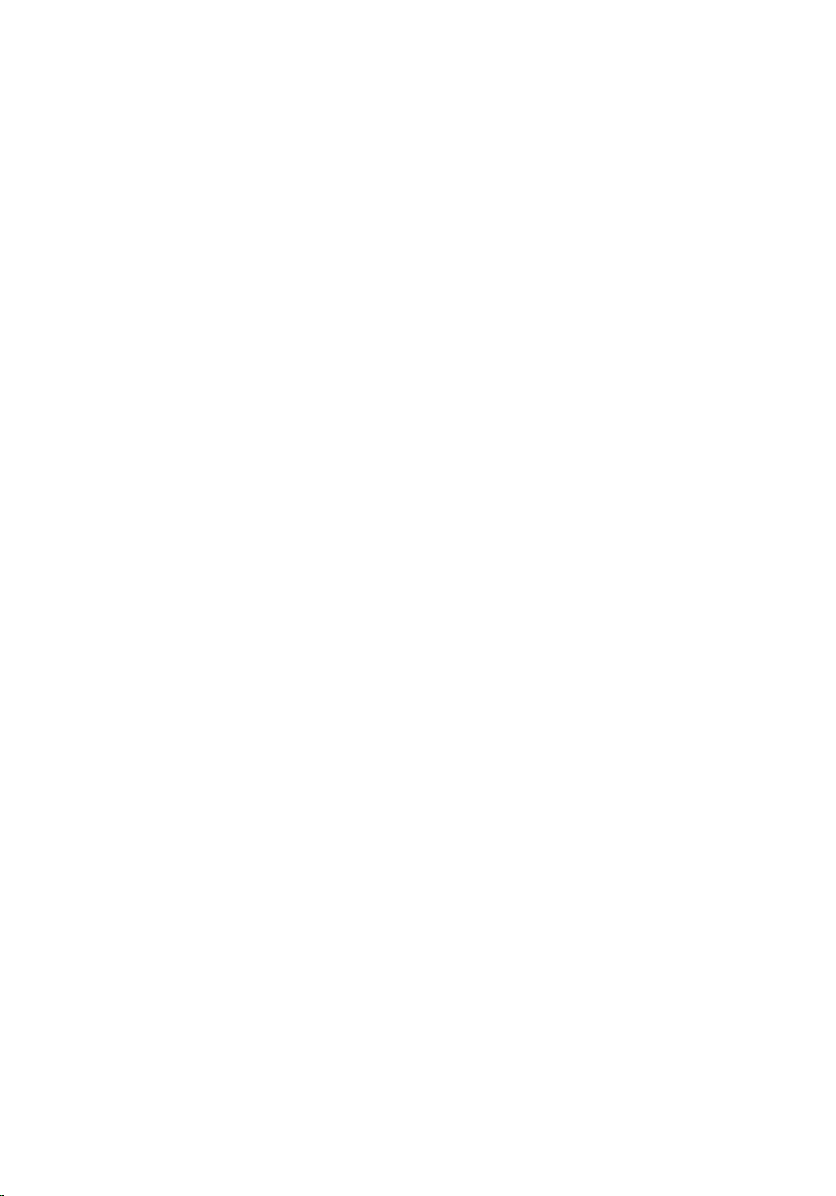
26

Hoveddeksel 8
Ta av bunndekslet
1. Følg fremgangsmåten i
2. Ta ut
3. Ta ut
4. Skru ut skruene som holder bunndekslet til datamaskinen.
5. Løft bunndekslet opp og bort fra datamaskinen.
batteriet
SD-kortet
.
.
Før du arbeider på datamaskinen
.
27
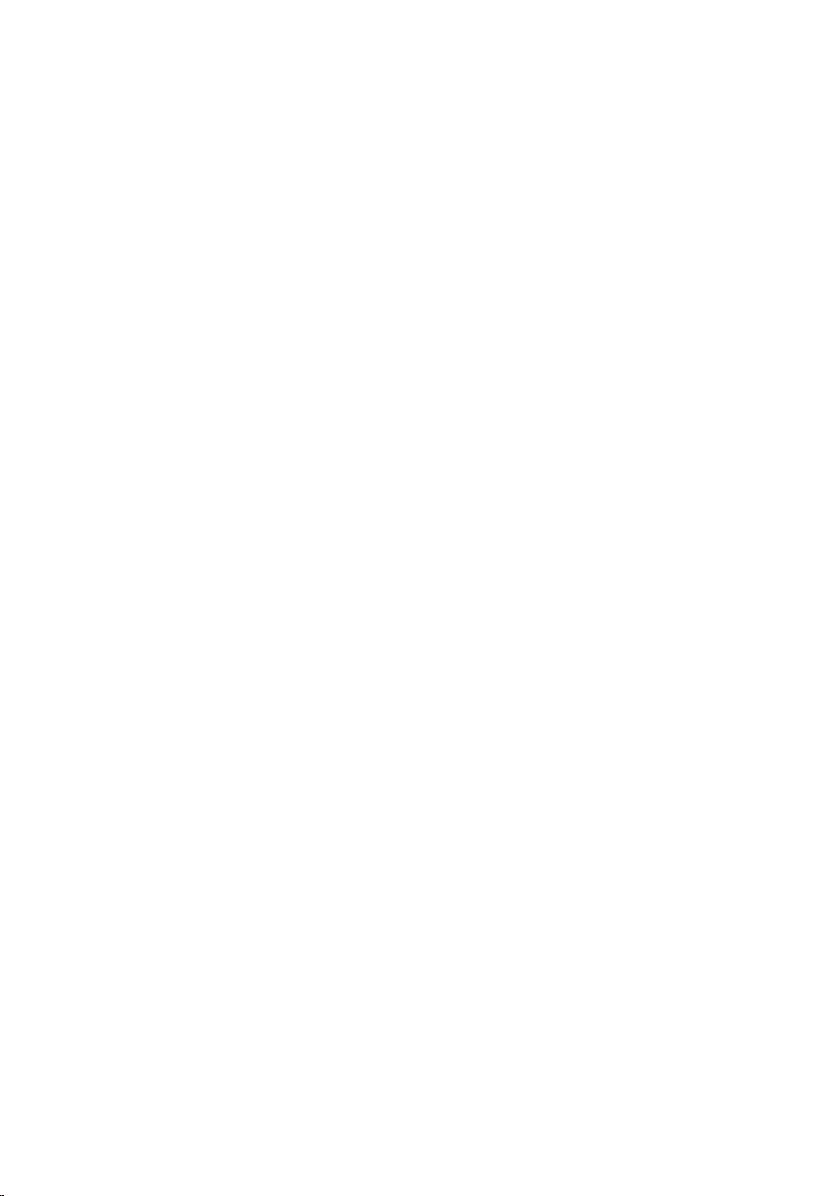
Sette på bunndekslet
1. Plasser bunndekslet for å flukte skruhullene riktig med datamaskinen.
2. Skru inn igjen, og stram til skruene for å feste bunndekslet til datamaskinen.
3. Sett inn
4. Følg fremgangsmåten i
SD-kortet
.
Etter at du har arbeidet inne i datamaskinen
.
28

Minnekort 9
Ta ut minnet
1. Følg fremgangsmåten i
2. Ta ut
3. Ta ut
4. Ta av
5. Vri utløsertappene bort fra minnemodulen til de spretter opp.
6. Ta minnemodulen ut av datamaskinen.
batteriet
SD-kortet
bunndekslet
.
.
Før du arbeider på datamaskinen
.
.
29
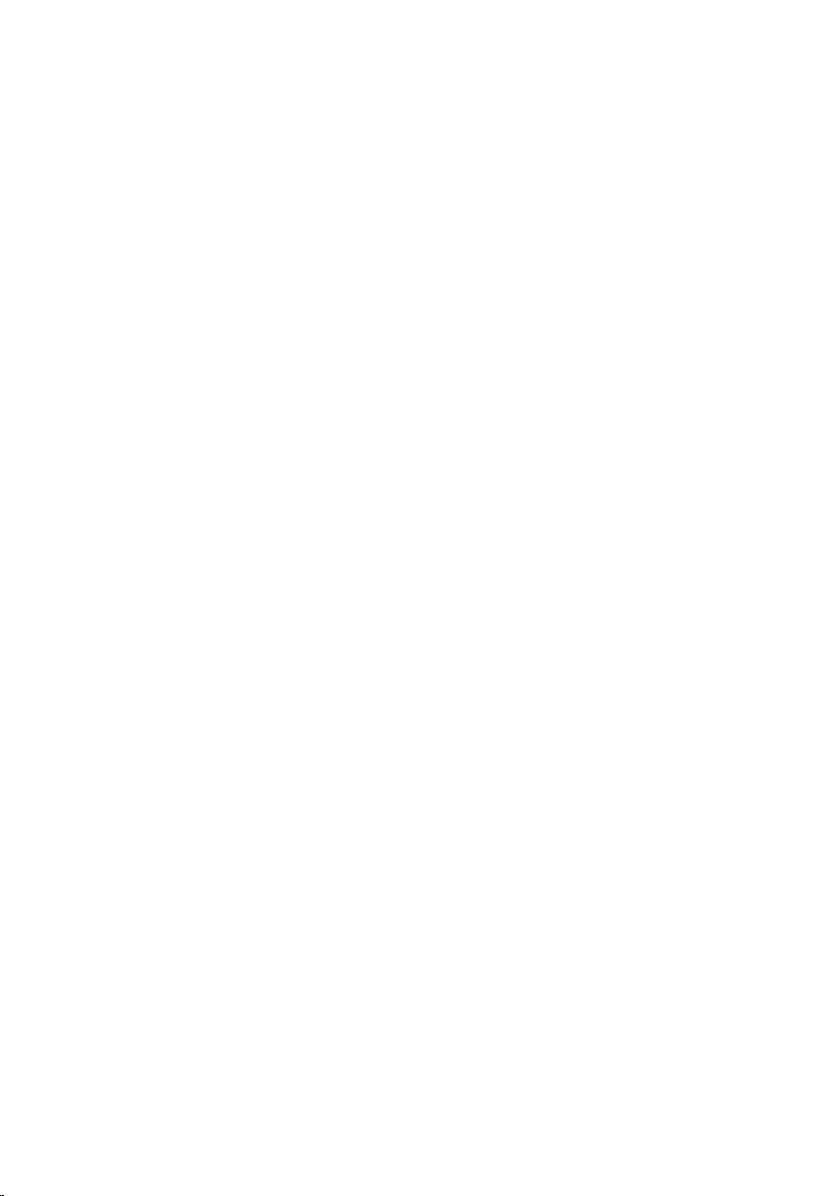
Sette inn minnet
1. Sett minnemodulen inn i minnesporet.
2. Trykk på klipsene for å feste minnemodulen til hovedkortet.
3. Sett på
4. Sett inn
5. Sett inn
6. Følg fremgangsmåten i
bunndekslet
SD-kortet
.
batteriet
.
Etter at du har arbeidet inne i datamaskinen
.
30
